时间:2021-05-30 08:08:24 作者:辰奕 来源:系统之家 1. 扫描二维码随时看资讯 2. 请使用手机浏览器访问: https://m.xitongzhijia.net/xtjc/20210530/212557.html 手机查看 评论 反馈
我们在装电脑系统的时候,系统分区一般是自动分区的,但是有些用户在使用的时候感觉自动分区的大小不合适,根本不够使用,这要怎么解决呢?其实很简单,下面小编就以win7电脑为例教教大家吧!
操作方法:
1、右键选择“计算机”,打开“管理”
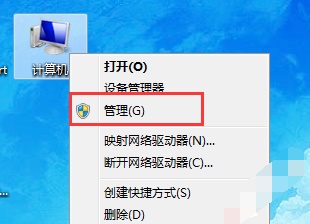
2、然后点击图示位置的“磁盘管理”
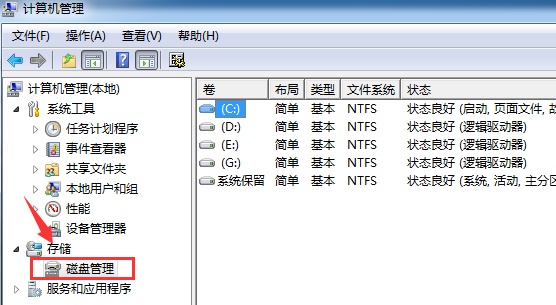
3、右键选择需要更改的磁盘,点击“压缩卷”
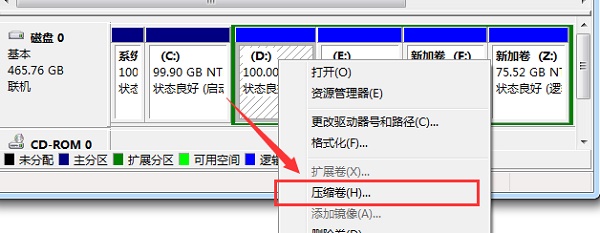
4、输入需要压缩的空间量。
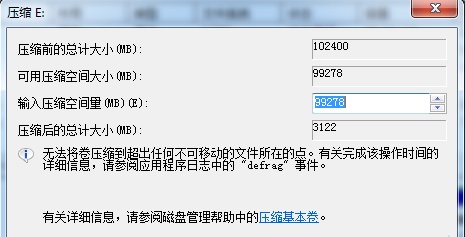
5、压缩完成之后,就会出现一个空的可用空间,右键选择“新建简单卷”
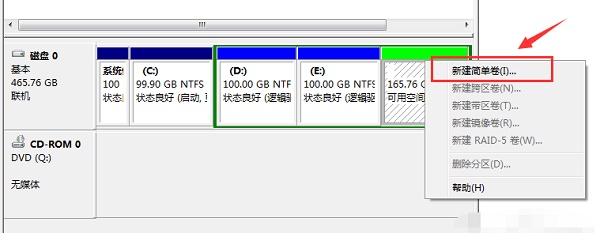
6、设置新加卷格式。
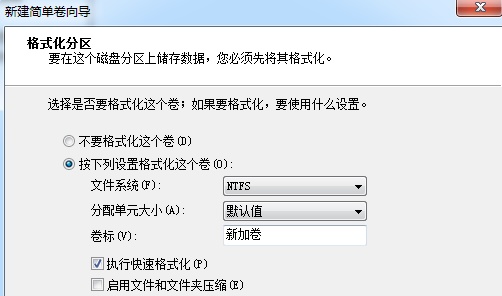
7、最后点击完成就可以完成新建了。

发表评论
共0条
评论就这些咯,让大家也知道你的独特见解
立即评论以上留言仅代表用户个人观点,不代表系统之家立场